用 React 构建一个简单的计算器

介绍
在本教程中,我们将引导您使用 React 构建一个简单且实用的计算器。对于希望获得 React 实践经验并了解如何在 React 应用程序中管理状态和处理事件的初学者来说,该项目是一个很好的起点。
项目概况
这个计算器项目允许用户执行基本算术运算,如加法、减法、乘法和除法。该计算器具有时尚、用户友好的界面,它可以处理所有基本操作,包括清除输入、删除最后输入的值以及计算结果。
特征
- 基本算术运算:支持加减乘除。
- 清除(AC)和删除(DEL)功能:轻松清除所有输入或删除最后输入的数字。
- 响应式设计:适用于各种屏幕尺寸,具有直观的按钮布局。
- 错误处理:如果执行无效操作,则显示错误消息。
使用的技术
- React:用于构建用户界面。
- CSS:用于设计应用程序样式并确保响应式设计。
项目结构
该项目的结构如下:
├── public ├── src │ ├── components │ │ └── Calculator.jsx │ ├── App.jsx │ ├── App.css │ ├── index.js │ └── index.css ├── package.json └── README.md
关键部件
- Calculator.jsx:包含计算器的主要逻辑,包括状态管理和事件处理。
- App.jsx:包装计算器组件并处理应用程序的整体布局。
- App.css:包含计算器组件的样式。
代码说明
计算器组件
计算器组件使用 useState 挂钩管理计算器输入和结果的状态。它包括一个handleClick 函数,用于处理按钮单击并相应地更新状态。 calculateResult 函数使用 JavaScript 的 eval 函数评估输入并更新结果。
import { useState } from "react";
const Calculator = () => {
const [input, setInput] = useState("");
const [result, setResult] = useState("");
const handleClick = (value) => {
if (value === "AC") {
setInput("");
setResult("");
} else if (value === "DEL") {
setInput(input.slice(0, -1));
} else if (value === "=") {
setResult("")
calculateResult();
} else {
setInput(input + value);
}
};
const calculateResult = () => {
try {
setInput(eval(input));
} catch (error) {
setResult("Enter Valid Operation");
}
};
return (
<div className="calculator">
<div className="output-box">
<h1>{input}</h1>
<h2>{result}</h2>
</div>
<div className="buttons">
<div className="row-1">
<button onClick={() => handleClick("AC")}>
<p>AC</p>
</button>
<button onClick={() => handleClick("DEL")}>
<p>DEL</p>
</button>
<button onClick={() => handleClick("%")}>
<p>%</p>
</button>
<button onClick={() => handleClick("/")}>
<p>÷</p>
</button>
</div>
<div className="row-2">
<button onClick={() => handleClick("7")}>
<p>7</p>
</button>
<button onClick={() => handleClick("8")}>
<p>8</p>
</button>
<button onClick={() => handleClick("9")}>
<p>9</p>
</button>
<button onClick={() => handleClick("*")}>
<p>X</p>
</button>
</div>
<div className="row-3">
<button onClick={() => handleClick("4")}>
<p>4</p>
</button>
<button onClick={() => handleClick("5")}>
<p>5</p>
</button>
<button onClick={() => handleClick("6")}>
<p>6</p>
</button>
<button onClick={() => handleClick("-")}>
<p>-</p>
</button>
</div>
<div className="row-4">
<button onClick={() => handleClick("1")}>
<p>1</p>
</button>
<button onClick={() => handleClick("2")}>
<p>2</p>
</button>
<button onClick={() => handleClick("3")}>
<p>3</p>
</button>
<button onClick={() => handleClick("+")}>
<p>+</p>
</button>
</div>
<div className="row-5">
<button id="zero-button" onClick={() => handleClick("0")}>
<p>0</p>
</button>
<button onClick={() => handleClick(".")}>
<p>.</p>
</button>
<button onClick={() => handleClick("=")}>
<p>=</p>
</button>
</div>
</div>
</div>
);
};
export default Calculator;
应用程序组件
App 组件呈现计算器组件并向应用程序添加页眉和页脚。
import Calculator from "./components/Calculator";
import "./App.css";
const App = () => {
return (
<div className="app">
<div className="header">
<h1>Calculator</h1>
</div>
<Calculator />
<div className="footer">
<p>Made with ❤️ by Coding4Dev</p>
</div>
</div>
);
};
export default App;
CSS 样式
CSS 样式确保计算器位于屏幕中央并具有现代外观。按钮的风格简洁且响应灵敏。
* {
box-sizing: border-box;
}
body {
margin: 0;
padding: 0;
font-family: sans-serif;
}
.app {
display: flex;
align-items: center;
justify-content: center;
flex-direction: column;
}
.header {
margin: 20px;
}
.calculator {
display: flex;
flex-direction: column;
align-items: center;
justify-content: center;
width: 350px;
height: 450px;
color: white;
background-color: black;
border-radius: 15px;
box-shadow: rgba(0, 0, 0, 0.35) 0px 5px 15px;
}
.output-box {
width: 300px;
height: 100px;
color: rgb(53, 52, 52);
background-color: rgb(216, 216, 216);
border-radius: 12px;
}
.output-box h1 {
margin-left: 15px;
font-size: 25px;
overflow: hidden;
}
.output-box h2 {
margin-left: 15px;
font-size: 25px;
}
.buttons {
margin-top: 15px;
width: 350px;
display: flex;
align-items: center;
justify-content: center;
flex-direction: column;
}
.buttons p {
font-size: 14px;
font-weight: 600;
color: white;
}
button {
width: 72px;
margin: 4px;
border-radius: 12px;
border: none;
background-color: #536493;
}
button:hover {
background-color: #374262;
}
#zero-button {
width: 150px;
}
.footer {
margin: 20px;
}
安装与使用
要开始此项目,请克隆存储库并安装依赖项:
git clone https://github.com/abhishekgurjar-in/Calculator.git cd calculator-react npm install npm start
这将启动开发服务器并在默认网络浏览器中打开计算器。
现场演示
您可以在此处查看计算器的现场演示。
结论
这个简单的计算器项目是练习 React 技能并了解如何在 React 应用程序中管理状态和处理用户输入的绝佳方法。请随意通过添加更多高级功能(例如科学计算器模式)或集成其他功能来扩展此项目。
制作人员
- 灵感:这个项目的灵感来自于在线提供的各种简单计算器。
作者
Abhishek Gurjar 是一位充满热情的 Web 开发人员,专注于构建直观且响应灵敏的 Web 应用程序。跟随他的旅程并在 GitHub 上探索更多项目。
以上是用 React 构建一个简单的计算器的详细内容。更多信息请关注PHP中文网其他相关文章!

热AI工具

Undress AI Tool
免费脱衣服图片

Undresser.AI Undress
人工智能驱动的应用程序,用于创建逼真的裸体照片

AI Clothes Remover
用于从照片中去除衣服的在线人工智能工具。

Clothoff.io
AI脱衣机

Video Face Swap
使用我们完全免费的人工智能换脸工具轻松在任何视频中换脸!

热门文章

热工具

记事本++7.3.1
好用且免费的代码编辑器

SublimeText3汉化版
中文版,非常好用

禅工作室 13.0.1
功能强大的PHP集成开发环境

Dreamweaver CS6
视觉化网页开发工具

SublimeText3 Mac版
神级代码编辑软件(SublimeText3)
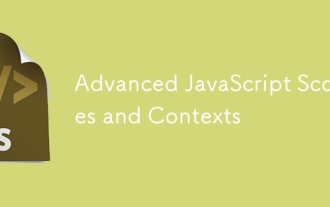 高级JavaScript范围和上下文
Jul 24, 2025 am 12:42 AM
高级JavaScript范围和上下文
Jul 24, 2025 am 12:42 AM
JavaScript的作用域决定变量可访问范围,分为全局、函数和块级作用域;上下文决定this的指向,依赖函数调用方式。1.作用域包括全局作用域(任何地方可访问)、函数作用域(仅函数内有效)、块级作用域(let和const在{}内有效)。2.执行上下文包含变量对象、作用域链和this的值,this在普通函数指向全局或undefined,在方法调用指向调用对象,在构造函数指向新对象,也可用call/apply/bind显式指定。3.闭包是指函数访问并记住外部作用域变量,常用于封装和缓存,但可能引发
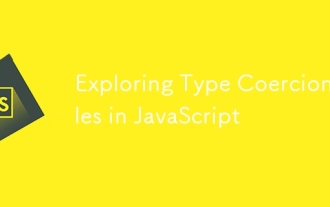 在JavaScript中探索类型的强制规则
Jul 21, 2025 am 02:31 AM
在JavaScript中探索类型的强制规则
Jul 21, 2025 am 02:31 AM
类型强制转换是JavaScript中自动将一种类型的值转为另一种类型的行为,常见场景包括:1.使用 运算符时,若其中一边为字符串,另一边也会被转为字符串,如'5' 5结果为"55";2.布尔上下文中非布尔值会被隐式转为布尔类型,如空字符串、0、null、undefined等被视为false;3.null参与数值运算会转为0,而undefined会转为NaN;4.可通过显式转换函数如Number()、String()、Boolean()避免隐式转换带来的问题。掌握这些规则有助于
 VUE 3组成API与选项API:详细比较
Jul 25, 2025 am 03:46 AM
VUE 3组成API与选项API:详细比较
Jul 25, 2025 am 03:46 AM
Vue3中CompositionAPI更适合复杂逻辑和类型推导,OptionsAPI适合简单场景和初学者;1.OptionsAPI按data、methods等选项组织代码,结构清晰但复杂组件易碎片化;2.CompositionAPI用setup集中相关逻辑,利于维护和复用;3.CompositionAPI通过composable函数实现无冲突、可参数化的逻辑复用,优于mixin;4.CompositionAPI对TypeScript支持更好,类型推导更精准;5.两者性能和打包体积无显着差异;6.
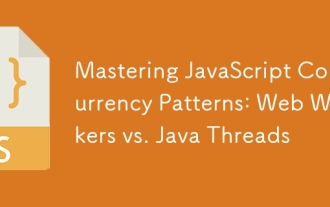 掌握JavaScript并发模式:网络工人与Java线程
Jul 25, 2025 am 04:31 AM
掌握JavaScript并发模式:网络工人与Java线程
Jul 25, 2025 am 04:31 AM
JavaScript的WebWorkers和JavaThreads在并发处理上有本质区别。1.JavaScript采用单线程模型,WebWorkers是浏览器提供的独立线程,适合执行不阻塞UI的耗时任务,但不能操作DOM;2.Java从语言层面支持真正的多线程,通过Thread类创建,适用于复杂并发逻辑和服务器端处理;3.WebWorkers使用postMessage()与主线程通信,安全隔离性强;Java线程可共享内存,需注意同步问题;4.WebWorkers更适合前端并行计算,如图像处理,而
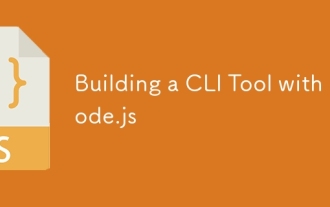 用node.js构建CLI工具
Jul 24, 2025 am 03:39 AM
用node.js构建CLI工具
Jul 24, 2025 am 03:39 AM
初始化项目并创建package.json;2.创建带shebang的入口脚本index.js;3.在package.json中通过bin字段注册命令;4.使用yargs等库解析命令行参数;5.用npmlink本地测试;6.添加帮助、版本和选项增强体验;7.可选地通过npmpublish发布;8.可选地用yargs实现自动补全;最终通过合理结构和用户体验设计打造实用的CLI工具,完成自动化任务或分发小工具,以完整句⼦结束。
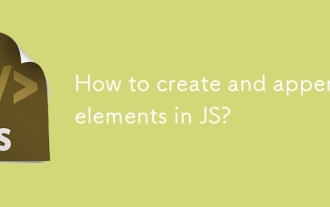 如何在JS中创建和附加元素?
Jul 25, 2025 am 03:56 AM
如何在JS中创建和附加元素?
Jul 25, 2025 am 03:56 AM
使用document.createElement()创建新元素;2.通过textContent、classList、setAttribute等方法自定义元素;3.使用appendChild()或更灵活的append()方法将元素添加到DOM中;4.可选地使用insertBefore()、before()等方法控制插入位置;完整流程为创建→自定义→添加,即可动态更新页面内容。
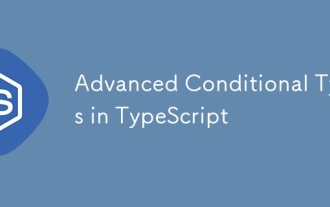 在打字稿中的高级条件类型
Aug 04, 2025 am 06:32 AM
在打字稿中的高级条件类型
Aug 04, 2025 am 06:32 AM
TypeScript的高级条件类型通过TextendsU?X:Y语法实现类型间的逻辑判断,其核心能力体现在分布式条件类型、infer类型推断和复杂类型工具的构建。1.条件类型在裸类型参数上具有分布性,能自动对联合类型拆分处理,如ToArray得到string[]|number[]。2.利用分布性可构建过滤与提取工具:Exclude通过TextendsU?never:T排除类型,Extract通过TextendsU?T:never提取共性,NonNullable过滤null/undefined。3
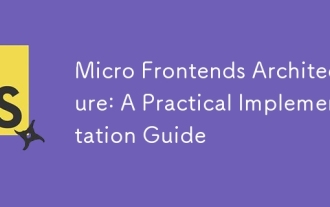 微观前端体系结构:实施指南
Aug 02, 2025 am 08:01 AM
微观前端体系结构:实施指南
Aug 02, 2025 am 08:01 AM
Microfrontendssolvescalingchallengesinlargeteamsbyenablingindependentdevelopmentanddeployment.1)Chooseanintegrationstrategy:useModuleFederationinWebpack5forruntimeloadingandtrueindependence,build-timeintegrationforsimplesetups,oriframes/webcomponents







